HL线切割使用说明书精编版
HL线切割使用说明书解析

HL线切割控制编程系统说明书作者:邓浩林《HL线切割控制编程系统》、《Towedm线切割编程系统》、《HL线切割控制卡》、《HL线切割控制卡产品设计》和《HL商标》分别取得中华人民共和国国家知识产权局发明专利、中华人民共和国国家版权局著作权和国家工商行政管理总局商标登记。
任何单位或个人未经许可,均不得进行复制、翻版,或部分复制、翻版专利登记保护的内容。
任何单位或个人销售或者使用复制、翻版或假冒HL产品,都将会受到法律的制裁。
中华人民共和国国家版权号:2004SR06657中华人民共和国国家知识产权专利号:ZL200320116897.1一、系统简介:HL系统是目前国内最广受欢迎的线切割机床控制系统之一,它的强大功能、高可靠性和高稳定性已得到行内广泛认同。
HL-PCI版本将原HL卡的ISA接口改进为更先进的PCI接口,因为PCI接口的先进特性,使得HL-PCI卡的总线部份与机床控制部分能更好地分隔,从而进一步提高HL系统的抗干扰能力和稳定性。
而且安装接线更加简单、明了,维修方便。
HL-PCI卡对电脑配置的要求不高,而且兼容性比ISA卡更好。
不需硬盘、软盘也能启动运行。
二、主要功能:1、一控多功能,可在一部电脑上同时控制多达四部机床切割不同的工件,并可一边加工一边编程。
2、锥度加工采用四轴/五轴联动控制技术。
上下异形和简单输入角度两种锥度加工方式,使锥度加工变得快捷、容易。
可作变锥及等圆弧加工。
3、模拟加工,可快速显示加工轨迹特别是锥度及上下异形工件的上下面加工轨迹,并显示终点坐标结果。
4、实时显示加工图形进程,通过切换画面,可同时监视四台机床的加工状态,并显示相对坐标X、Y、J和绝对坐标X、Y、U、V等变化数值。
5、断电保护,如加工过程中突然断电,复电后,自动恢复各台机床的加工状态。
系统内储存的文件可长期保留。
6、可对基准面和丝架距作精确的校正计算,对导轮切点偏移作U向和V向的补偿,从而提高锥度加工的精度,大锥度切割的精度大大优于同类软件。
HL线切割控制编程系统使用说明
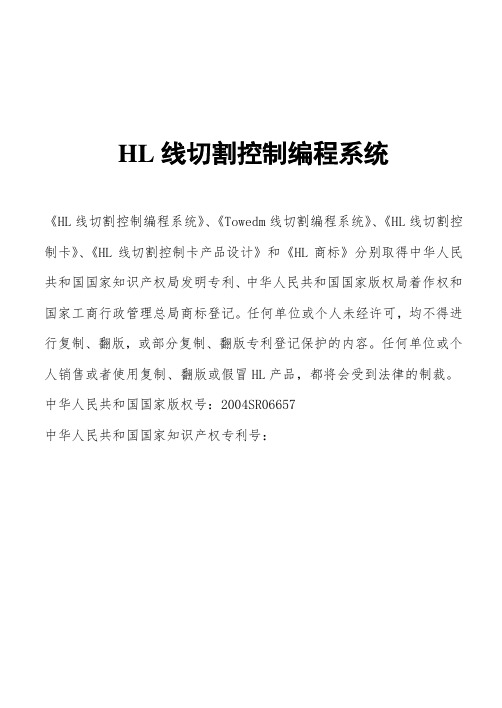
HL线切割控制编程系统《HL线切割控制编程系统》、《Towedm线切割编程系统》、《HL线切割控制卡》、《HL线切割控制卡产品设计》和《HL商标》分别取得中华人民共和国国家知识产权局发明专利、中华人民共和国国家版权局着作权和国家工商行政管理总局商标登记。
任何单位或个人未经许可,均不得进行复制、翻版,或部分复制、翻版专利登记保护的内容。
任何单位或个人销售或者使用复制、翻版或假冒HL产品,都将会受到法律的制裁。
中华人民共和国国家版权号:2004SR06657中华人民共和国国家知识产权专利号:一、系统简介:HL系统是目前国内最广受欢迎的线切割机床控制系统之一,它的强大功能、高可靠性和高稳定性已得到行内广泛认同。
HL-PCI版本将原HL卡的ISA接口改进为更先进的PCI接口,因为PCI接口的先进特性,使得HL-PCI卡的总线部份与机床控制部分能更好地分隔,从而进一步提高HL系统的抗干扰能力和稳定性。
而且安装接线更加简单、明了,维修方便。
HL-PCI卡对电脑配置的要求不高,而且兼容性比ISA卡更好。
不需硬盘、软盘也能启动运行。
二、主要功能:1、一控多功能,可在一部电脑上同时控制多达四部机床切割不同的工件,并可一边加工一边编程。
2、锥度加工采用四轴/五轴联动控制技术。
上下异形和简单输入角度两种锥度加工方式,使锥度加工变得快捷、容易。
可作变锥及等圆弧加工。
3、模拟加工,可快速显示加工轨迹特别是锥度及上下异形工件的上下面加工轨迹,并显示终点坐标结果。
4、实时显示加工图形进程,通过切换画面,可同时监视四台机床的加工状态,并显示相对坐标X、Y、J和绝对坐标X、Y、U、V等变化数值。
5、断电保护,如加工过程中突然断电,复电后,自动恢复各台机床的加工状态。
系统内储存的文件可长期保留。
6、可对基准面和丝架距作精确的校正计算,对导轮切点偏移作U向和V向的补偿,从而提高锥度加工的精度,大锥度切割的精度大大优于同类软件。
7、浏览图库,可快速查找所需的文件。
HL系统操作说明

HL线切割机床控制编程系统V5.16版本新增功能及使用说明1.锥度模式增加了”摇摆导轮” 模式一项, 该功能在加工时进行了大锥度切割Y方向弧度修正, 使HL可以切割大锥度了. 切割锥度为45°, 丝架高为2米,也能保证切割精度. 不但如此, 一般的小锥度和普通的”摇摆拖板” 模式的切割精度也相应提高.2.变频跟踪的短路电压更加合理,调节百分率分的更细,使得操作者更容易调节变频跟踪, 同时使加工效率明显提高, 尤其是对割厚件或超厚件.3.AUTOCAD R12的DXF文件转换更加可靠, 对于坐标旋转的线段不会再丢失了.4.画面颜色可由用户自己调节, 使HL不再是单一的黑色画面. 用户可在”系统参数”设置内的”Colors设置”一栏改变画面颜色.B U盘的使用: 起动前先插好你的U盘, 系统起动进入CONFIG选择时, 选2. USB即可, 进入HL后, 在”文件调入”里就可以看到U:\WSNCP的存在.6.HL系统也可以在WINDOWS 98系统下运行: 如你的电脑装有WINDOWS 98系统, 可先进WIN98,然后再运行HL v5.16. 而且可在切割过程中运行WIN98平台的第三方软件. 具体步骤如下:a.首次运行时, 在HL启动时的第一个选择画面里, 选择”1 - RUN 运行”, 正常进入HL后, 按[ESC]键退出到DOS下,键盘输入以下命令行:>COPY C:\CONFIG.WIN D:\CONFIG.SYS>COPY C:\*.* D:\WSNCP重启电脑.b.在HL启动时的第一个选择画面里, 选择”2 - USE D:盘”, 系统启动进入用户的WIN98系统后,可在C:\WSNCP里找到”快捷HL”或”HL_WIN”的图标,双击该图标即可,用户也可以自行建立”HL_WIN”的快捷方式到WIN98桌面.c.运行HL的过程中,用户不可以在HL的图形模式下切换到WIN98,也不可以在加工进行中退出HL,这样会另正在进行的加工不走(高频不停), 但用户可在文本模式下切换到WIN98, 在HL的主画面里选择”[3B]输入”或”Edit输入编辑”即可令HL进入文本模式.7.HL v5.16的网络版本已同时带了AUTOP, 不再需要下载和安装P20.EXE到用户的电脑或服务器上了.HL线切割控制编程系统作者:邓浩林版权声明《HL线切割控制编程系统》、《Towedm线切割编程系统》、《HL线切割控制卡》、《HL线切割控制卡产品设计》和《HL商标》分别取得中华人民共和国国家知识产权局发明专利、中华人民共和国国家版权局着作权和国家工商行政管理总局商标登记。
HL线切割使用说明书剖析
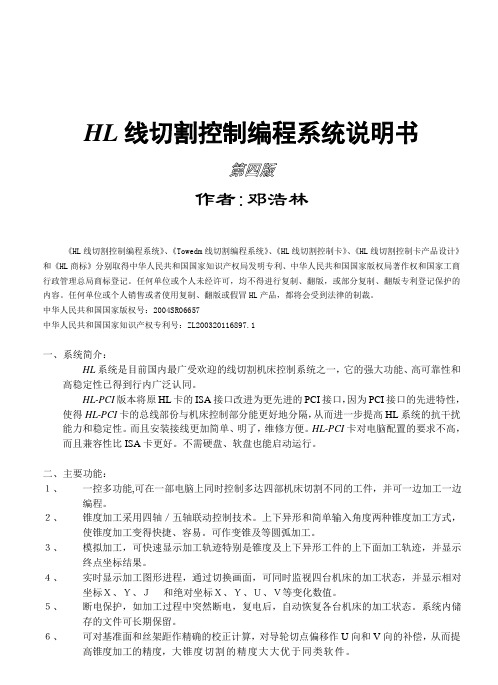
HL线切割控制编程系统说明书作者:邓浩林《HL线切割控制编程系统》、《Towedm线切割编程系统》、《HL线切割控制卡》、《HL线切割控制卡产品设计》和《HL商标》分别取得中华人民共和国国家知识产权局发明专利、中华人民共和国国家版权局著作权和国家工商行政管理总局商标登记。
任何单位或个人未经许可,均不得进行复制、翻版,或部分复制、翻版专利登记保护的内容。
任何单位或个人销售或者使用复制、翻版或假冒HL产品,都将会受到法律的制裁。
中华人民共和国国家版权号:2004SR06657中华人民共和国国家知识产权专利号:ZL200320116897.1一、系统简介:HL系统是目前国内最广受欢迎的线切割机床控制系统之一,它的强大功能、高可靠性和高稳定性已得到行内广泛认同。
HL-PCI版本将原HL卡的ISA接口改进为更先进的PCI接口,因为PCI接口的先进特性,使得HL-PCI卡的总线部份与机床控制部分能更好地分隔,从而进一步提高HL系统的抗干扰能力和稳定性。
而且安装接线更加简单、明了,维修方便。
HL-PCI卡对电脑配置的要求不高,而且兼容性比ISA卡更好。
不需硬盘、软盘也能启动运行。
二、主要功能:1、一控多功能,可在一部电脑上同时控制多达四部机床切割不同的工件,并可一边加工一边编程。
2、锥度加工采用四轴/五轴联动控制技术。
上下异形和简单输入角度两种锥度加工方式,使锥度加工变得快捷、容易。
可作变锥及等圆弧加工。
3、模拟加工,可快速显示加工轨迹特别是锥度及上下异形工件的上下面加工轨迹,并显示终点坐标结果。
4、实时显示加工图形进程,通过切换画面,可同时监视四台机床的加工状态,并显示相对坐标X、Y、J和绝对坐标X、Y、U、V等变化数值。
5、断电保护,如加工过程中突然断电,复电后,自动恢复各台机床的加工状态。
系统内储存的文件可长期保留。
6、可对基准面和丝架距作精确的校正计算,对导轮切点偏移作U向和V向的补偿,从而提高锥度加工的精度,大锥度切割的精度大大优于同类软件。
HL线切割说明书

<一> HL数控系统技术参数与功能一、功能简介数控线切割机是加工各种精密的形状复杂的金属模具的专用机床,可加工各种硬度的金属材料,而且材料淬硬后对其切割状态更有利,适宜用它对模具作最后工序的加工,以减少淬火变形和表面氧化影响尺寸精度。
本控制系统采用专门设计的数字控制硬件插卡,配备INTEL486/PENTIUM 586电脑,硬件插卡带有接口电路、变频、和高频控制开关,具有元件少,接插件少,可靠性高等特点。
控制器系统软件全中文提示;可一边加工, 一边进行程序编辑或模拟加工;可同时控制多达四部机床做不同的工作;采用大规模CMOS存储器(62256/628128)来实现停电保护;系统接入客户的网络系统,可在网络系统中进行数据交换和监视各加工进程。
主要技术参数:1. 开机操作简化:系统参数设置可永久保留,操作简单易学;2. 永久保留内存数据:系统附有可自动充电之镍隔电池供存储器停电状态所需,完善的断电保护功能,如加工过程中突然断电,复电后即可继续加工;3. 图形显示加工进程,并显示相对坐标X、Y,J和绝对坐标X、Y、U、V等变化数值;4. 锥度加工应用了四轴/五轴联动的技术,上下异形和简单输入角度两种锥度加工方式,使锥度加工变得快捷、容易。
5. 导轮切点补偿,包括了U轴和V轴,使大锥度切割的精度大大优于同类软件。
6.可对基准面和丝架距作精确的校正计算,使锥度加工的精度得到保证,并且容易操作。
7.可将AUTOCAD的DXF格式及ISO G格式作数据转换。
8.可在一台电脑上同时控制多达四部机床做不同的工作,并可脱机一边加工,一边编程。
9. 加工参数设置包括:3B补偿,加工比例,坐标变换,循环加工和步进速度调节等,坐标变换有旋转、镜象等八种;10. 机床加工工时自动累积,方便对机床使用的管理;11. 可随时设置(或取消)加工完当段结束时的暂停标志;12. 对某组加工指令(在任意区间内选取)设定循环加工2~255次;13. 可由任意段开始加工,和到任意段结束,以及正/逆向加工;14. 模拟加工可快速检查程序的终点坐标结果,及预先检查加工过程;15. 暂停、结束、短路自动回退和长时间短路(1分钟)报警;16. 加工插补运算圆弧半径至2000米;二. 系统原理图及接线图高频电源一号机床驱动电源数字控制软件卡1 高频电源二号机床微计算机数字控制软件卡2 驱动电源数字控制软件卡3高频电源网络接口三号机床驱动电源连接客户网络数字控制接口卡接插头:XA XB XC YA YB YC UA UB UC VA VB VC 开高频1 2 3 4 5 6 7 8 9 10 11 12 1314 15 16 17 18 19 20 21 22 23 24 2512V 12V 工件关机GND GND GND XE XD BF YE YD三. 应用网络 (选项)HL控制系统有两种网络版本:1.网络系统为NOVELL3.12 NETWARE,支持网卡有NE2000兼容卡,PCI8029和PCI8139等。
HL系统操作说明

HL线切割机床控制编程系统V5.16版本新增功能及使用说明1.锥度模式增加了”摇摆导轮”模式一项,该功能在加工时进行了大锥度切割Y方向弧度修正,使HL可以切割大锥度了.切割锥度为45°,丝架高为2米,也能保证切割精度.不但如此,一般的小锥度和普通的”摇摆拖板”模式的切割精度也相应提高.2.变频跟踪的短路电压更加合理,调节百分率分的更细,使得操作者更容易调节变频跟踪,同时使加工效率明显提高,尤其是对割厚件或超厚件.3.AUTOCADR12的DXF文件转换更加可靠,对于坐标旋转的线段不会再丢失了.4.画面颜色可由用户自己调节,使HL不再是单一的黑色画面.用户可在”系统参数”设置内的”Colors设置BU,在”文件调入6.HLa.键退出到b.在,可在HL_WIN”c.HL,这样7..作者:邓浩林版权声明《HL线切割控制编程系统》、《Towedm线切割编程系统》、《HL线切割控制卡》、《HL线切割控制卡产品设计》和《HL商标》分别取得中华人民共和国国家知识产权局发明专利、中华人民共和国国家版权局着作权和国家工商行政管理总局商标登记。
任何单位或个人未经许可,均不得进行复制、翻版,或部分复制、翻版专利登记保护的内容。
任何单位或个人销售或者使用复制、翻版或假冒HL产品,都将会受到法律的制裁。
中华人民共和国国家版权号:2004SR06657一、系统简介:HL系统是目前国内最广受欢迎的线切割机床控制系统之一,它的强大功能、高可靠性和高稳定性已得到行内广泛认同。
HL-PCI版本将原HL卡的ISA接口改进为更先进的PCI接口,因为PCI接口的先进特性,使得HL-PCI 卡的总线部份与机床控制部分能更好地分隔,从而进一步提高HL系统的抗干扰能力和稳定性。
而且安装接线更加简单、明了,维修方便。
HL-PCI卡对电脑配置的要求不高,而且兼容性比ISA卡更好。
不需硬盘、软盘也能启动运行。
二、主要功能:1、一控多功能,可在一部电脑上同时控制多达四部机床切割不同的工件,并可一边加工一边编程。
HL线切割控制系统加工操作指南

HL线切割控制系统加工操作指南一、安全操作1.操作前检查设备:在使用HL线切割控制系统之前,必须仔细检查设备的各项功能和安全装置是否正常,确保设备处于良好的工作状态。
2.佩戴个人防护装备:在操作HL线切割控制系统时,必须佩戴适当的个人防护装备,如安全帽、护目镜、耳塞、防护手套等,以防止意外伤害。
3.维护安全环境:在操作过程中,要保持工作区域清洁整洁,确保没有杂物和障碍物,避免发生意外事故。
二、设备操作1.设备启动:按照操作手册的指引启动HL线切割控制系统,并确保设备在正常工作模式下运行。
2.材料准备:将需要切割加工的金属材料放置在工作台上,并使用夹具或夹具固定住,以确保切割过程中材料的稳固性。
3.加工参数设置:根据实际需求和加工要求,在设备控制系统中设置切割速度、电流强度、切割路径等参数。
4.加工质量调优:根据实际加工效果,不断调整切割参数,以提高切割质量和效率。
5.监控切割过程:在切割过程中,必须时刻监控设备的运行状态和切割质量,及时发现并处理异常情况。
6.切割结束:在加工完成后,及时停止设备运行,并将切割好的工件从工作台上取下。
三、设备维护1.定期清洁:定期对HL线切割控制系统进行清洁,包括清除灰尘、金属屑和其他杂物,确保设备各部件的正常运转。
2.润滑部件:定期润滑设备的关键部件,如导轨、丝杠等,以减少摩擦和磨损,保证设备的正常运行。
3.检查电源线:定期检查设备电源线,确保其无损坏和短路现象,及时更换损坏的电源线。
4.定期维护:根据设备的维护手册或厂家建议,定期对HL线切割控制系统进行维护和保养,以延长设备的使用寿命。
四、故障处理1.设备故障排除:在设备运行过程中,如果遇到故障,及时停机,排除故障原因,确保设备的正常运行。
2.备用部件更换:如果发现设备的一些部件出现损坏或磨损,需要及时更换备用部件,以确保设备的正常运行。
以上就是HL线切割控制系统加工操作的详细指南,希望对操作员能够正确、安全地使用HL线切割控制系统提供帮助。
HL线切割使用说明书

HL线切割控制编程系统说明书作者:邓浩林《HL线切割控制编程系统》、《Towedm线切割编程系统》、《HL线切割控制卡》、《HL线切割控制卡产品设计》和《HL商标》分别取得中华人民共和国国家知识产权局发明专利、中华人民共和国国家版权局着作权和国家工商行政管理总局商标登记。
任何单位或个人未经许可,均不得进行复制、翻版,或部分复制、翻版专利登记保护的内容。
任何单位或个人销售或者使用复制、翻版或假冒HL产品,都将会受到法律的制裁。
中华人民共和国国家版权号:2004SR06657一、系统简介:HL系统是目前国内最广受欢迎的线切割机床控制系统之一,它的强大功能、高可靠性和高稳定性已得到行内广泛认同。
HL-PCI版本将原HL卡的ISA接口改进为更先进的PCI接口,因为PCI接口的先进特性,使得HL-PCI卡的总线部份与机床控制部分能更好地分隔,从而进一步提高HL系统的抗干扰能力和稳定性。
而且安装接线更加简单、明了,维修方便。
HL-PCI 卡对电脑配置的要求不高,而且兼容性比ISA卡更好。
不需硬盘、软盘也能启动运行。
二、主要功能:1、一控多功能,可在一部电脑上同时控制多达四部机床切割不同的工件,并可一边加工一边编程。
2、锥度加工采用四轴/五轴联动控制技术。
上下异形和简单输入角度两种锥度加工方式,使锥度加工变得快捷、容易。
可作变锥及等圆弧加工。
3、模拟加工,可快速显示加工轨迹特别是锥度及上下异形工件的上下面加工轨迹,并显示终点坐标结果。
4、实时显示加工图形进程,通过切换画面,可同时监视四台机床的加工状态,并显示相对坐标X、Y、J和绝对坐标X、Y、U、V等变化数值。
5、断电保护,如加工过程中突然断电,复电后,自动恢复各台机床的加工状态。
系统内储存的文件可长期保留。
6、可对基准面和丝架距作精确的校正计算,对导轮切点偏移作U向和V向的补偿,从而提高锥度加工的精度,大锥度切割的精度大大优于同类软件。
7、浏览图库,可快速查找所需的文件。
HL系统操作说明

HL线切割机床控制编程系统V5.16版本新增功能及使用说明1.锥度模式增加了”摇摆导轮”模式一项,该功能在加工时进行了大锥度切割Y方向弧度修正,使HL可以切割大锥度了.切割锥度为45°,丝架高为2米,也能保证切割精度.不但如此,一般的小锥度和普通的”摇摆拖板”模式的切割精度也相应提高.2.变频跟踪的短路电压更加合理,调节百分率分的更细,使得操作者更容易调节变频跟踪,同时使加工效率明显提高,尤其是对割厚件或超厚件.3.AUTOCADR12的DXF文件转换更加可靠,对于坐标旋转的线段不会再丢失了.4.画面颜色可由用户自己调节,使HL不再是单一的黑色画面.用户可在”系统参数”设置内的”Colors设置BU,在”文件调入6.HLa.键退出到b.在,可在HL_WIN”c.HL,这样7..作者:邓浩林版权声明《HL线切割控制编程系统》、《Towedm线切割编程系统》、《HL线切割控制卡》、《HL线切割控制卡产品设计》和《HL商标》分别取得中华人民共和国国家知识产权局发明专利、中华人民共和国国家版权局着作权和国家工商行政管理总局商标登记。
任何单位或个人未经许可,均不得进行复制、翻版,或部分复制、翻版专利登记保护的内容。
任何单位或个人销售或者使用复制、翻版或假冒HL产品,都将会受到法律的制裁。
中华人民共和国国家版权号:2004SR06657一、系统简介:HL系统是目前国内最广受欢迎的线切割机床控制系统之一,它的强大功能、高可靠性和高稳定性已得到行内广泛认同。
HL-PCI版本将原HL卡的ISA接口改进为更先进的PCI接口,因为PCI接口的先进特性,使得HL-PCI 卡的总线部份与机床控制部分能更好地分隔,从而进一步提高HL系统的抗干扰能力和稳定性。
而且安装接线更加简单、明了,维修方便。
HL-PCI卡对电脑配置的要求不高,而且兼容性比ISA卡更好。
不需硬盘、软盘也能启动运行。
二、主要功能:1、一控多功能,可在一部电脑上同时控制多达四部机床切割不同的工件,并可一边加工一边编程。
HL线切割控制编程系统使用说明
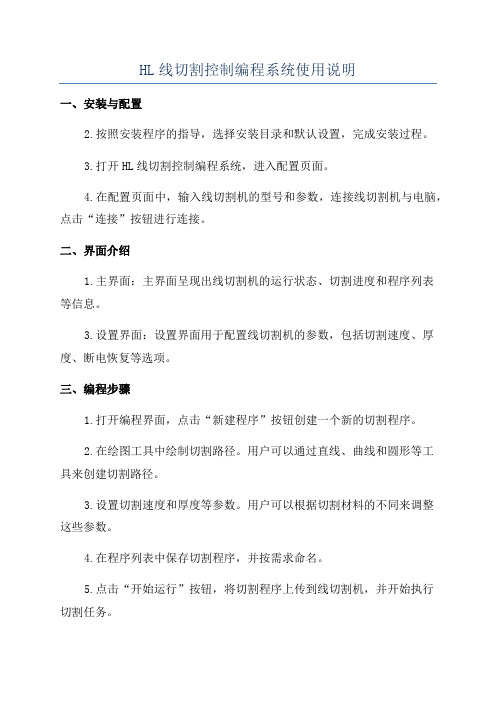
HL线切割控制编程系统使用说明一、安装与配置2.按照安装程序的指导,选择安装目录和默认设置,完成安装过程。
3.打开HL线切割控制编程系统,进入配置页面。
4.在配置页面中,输入线切割机的型号和参数,连接线切割机与电脑,点击“连接”按钮进行连接。
二、界面介绍1.主界面:主界面呈现出线切割机的运行状态、切割进度和程序列表等信息。
3.设置界面:设置界面用于配置线切割机的参数,包括切割速度、厚度、断电恢复等选项。
三、编程步骤1.打开编程界面,点击“新建程序”按钮创建一个新的切割程序。
2.在绘图工具中绘制切割路径。
用户可以通过直线、曲线和圆形等工具来创建切割路径。
3.设置切割速度和厚度等参数。
用户可以根据切割材料的不同来调整这些参数。
4.在程序列表中保存切割程序,并按需求命名。
5.点击“开始运行”按钮,将切割程序上传到线切割机,并开始执行切割任务。
四、运行步骤1.在主界面中选择要运行的切割程序,并点击“运行”按钮。
2.线切割机将开始按照切割程序的要求进行切割。
3.在切割过程中,用户可以随时监控切割进度和状态,并可以通过暂停、终止和恢复按钮对切割任务进行控制。
4.切割任务完成后,用户可以将切割结果保存到指定的位置。
五、其他功能3.校验和优化:系统提供了切割程序的校验和优化功能,以确保切割任务的准确性和高效性。
六、注意事项1.在使用HL线切割控制编程系统之前,请先了解线切割机的操作方法和安全须知。
2.在编程和运行切割程序时,请确保切割机与电脑的连接稳定,以免发生数据传输错误。
HL线切割编程系统使用说明0

HL线切割编程系统使用说明0[使用说明]一、启动软件1.在计算机上安装HL线切割编程系统并成功运行后,可以双击桌面上的图标来启动软件。
2.在启动界面选择新建或打开现有的项目。
二、新建一个项目1.点击启动界面上的“新建项目”按钮,进入新建项目的界面。
2.输入项目名称、项目编号和描述信息。
3.选择线切割机型号和规格。
4.确认项目设置后,点击“确定”按钮创建项目。
三、创建零件图形4.在绘制完成后,点击“保存”按钮保存零件图形。
四、生成切割路径1.在项目管理界面中,选择需要生成切割路径的零件。
2.点击“生成路径”按钮,系统将自动根据零件图形生成最佳的切割路径。
3.针对不同的切割要求,可以在生成路径的过程中进行调整和优化。
五、编写切割程序1.在项目管理界面中,选择需要编写切割程序的零件。
3.根据切割要求,依次添加切割路径,设置切割速度、温度、气体流量等参数。
5.编写完成后,点击“保存”按钮保存切割程序。
六、导出切割程序1.在项目管理界面中选择需要导出切割程序的零件。
2.点击“导出程序”按钮,选择导出的格式(如G代码)和保存路径。
3.确认导出设置后,点击“确定”按钮导出切割程序。
七、控制线切割机1.将保存切割程序的文件复制到线切割机控制器中。
2.打开线切割机的控制软件。
3.导入切割程序并加载到控制器中。
4.根据需要设置切割参数,例如切割速度、温度、气体流量等。
5.点击“开始切割”按钮,线切割机将按照程序中的设定进行切割。
八、保存和管理项目1.在项目管理界面中,可以使用“保存”按钮将项目保存到指定的位置。
2.在项目管理界面中,可以使用“打开”按钮打开已有的项目。
3.可以在项目管理界面中对零件、切割路径、切割程序进行管理,例如复制、删除、重命名等。
HL线切割控制编程系统使用说明
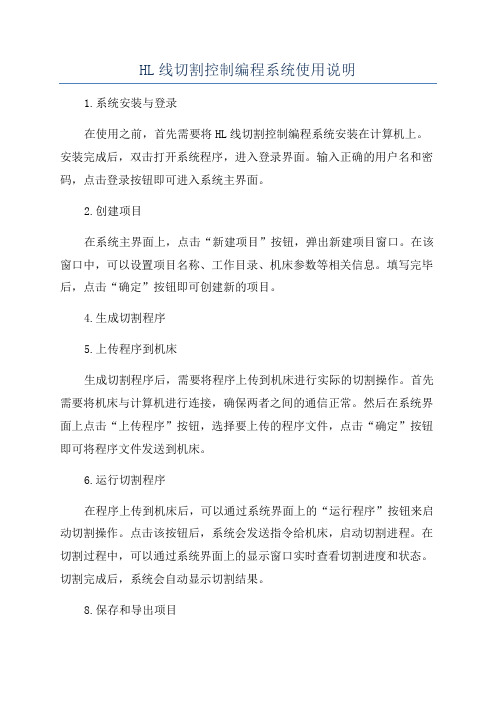
HL线切割控制编程系统使用说明
1.系统安装与登录
在使用之前,首先需要将HL线切割控制编程系统安装在计算机上。
安装完成后,双击打开系统程序,进入登录界面。
输入正确的用户名和密码,点击登录按钮即可进入系统主界面。
2.创建项目
在系统主界面上,点击“新建项目”按钮,弹出新建项目窗口。
在该窗口中,可以设置项目名称、工作目录、机床参数等相关信息。
填写完毕后,点击“确定”按钮即可创建新的项目。
4.生成切割程序
5.上传程序到机床
生成切割程序后,需要将程序上传到机床进行实际的切割操作。
首先需要将机床与计算机进行连接,确保两者之间的通信正常。
然后在系统界面上点击“上传程序”按钮,选择要上传的程序文件,点击“确定”按钮即可将程序文件发送到机床。
6.运行切割程序
在程序上传到机床后,可以通过系统界面上的“运行程序”按钮来启动切割操作。
点击该按钮后,系统会发送指令给机床,启动切割进程。
在切割过程中,可以通过系统界面上的显示窗口实时查看切割进度和状态。
切割完成后,系统会自动显示切割结果。
8.保存和导出项目
在使用过程中,可以通过系统界面上的“保存项目”按钮来保存整个项目。
点击该按钮后,系统会将项目文件保存在预先设置的工作目录中。
此外,还可以通过系统界面上的“导出项目”按钮将整个项目导出为ZIP 格式的压缩文件,方便进行备份和分享。
HL线切割控制编程系统使用说明
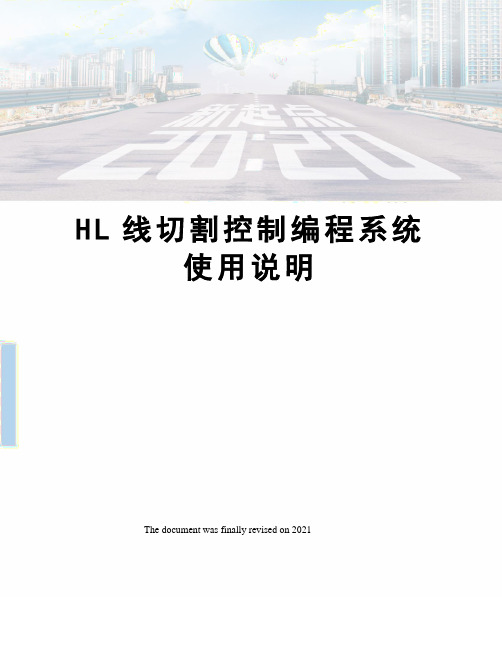
H L线切割控制编程系统使用说明The document was finally revised on 2021HL线切割控制编程系统《HL线切割控制编程系统》、《Towedm线切割编程系统》、《HL线切割控制卡》、《HL线切割控制卡产品设计》和《HL商标》分别取得中华人民共和国国家知识产权局发明专利、中华人民共和国国家版权局着作权和国家工商行政管理总局商标登记。
任何单位或个人未经许可,均不得进行复制、翻版,或部分复制、翻版专利登记保护的内容。
任何单位或个人销售或者使用复制、翻版或假冒HL产品,都将会受到法律的制裁。
中华人民共和国国家版权号:2004SR06657中华人民共和国国家知识产权专利号:一、系统简介:HL系统是目前国内最广受欢迎的线切割机床控制系统之一,它的强大功能、高可靠性和高稳定性已得到行内广泛认同。
HL-PCI版本将原HL卡的ISA接口改进为更先进的PCI接口,因为PCI接口的先进特性,使得HL-PCI卡的总线部份与机床控制部分能更好地分隔,从而进一步提高HL系统的抗干扰能力和稳定性。
而且安装接线更加简单、明了,维修方便。
HL-PCI卡对电脑配置的要求不高,而且兼容性比ISA卡更好。
不需硬盘、软盘也能启动运行。
二、主要功能:1、一控多功能,可在一部电脑上同时控制多达四部机床切割不同的工件,并可一边加工一边编程。
2、锥度加工采用四轴/五轴联动控制技术。
上下异形和简单输入角度两种锥度加工方式,使锥度加工变得快捷、容易。
可作变锥及等圆弧加工。
3、模拟加工,可快速显示加工轨迹特别是锥度及上下异形工件的上下面加工轨迹,并显示终点坐标结果。
4、实时显示加工图形进程,通过切换画面,可同时监视四台机床的加工状态,并显示相对坐标X、Y、J和绝对坐标X、Y、U、V等变化数值。
5、断电保护,如加工过程中突然断电,复电后,自动恢复各台机床的加工状态。
系统内储存的文件可长期保留。
6、可对基准面和丝架距作精确的校正计算,对导轮切点偏移作U向和V向的补偿,从而提高锥度加工的精度,大锥度切割的精度大大优于同类软件。
HL系统操作说明
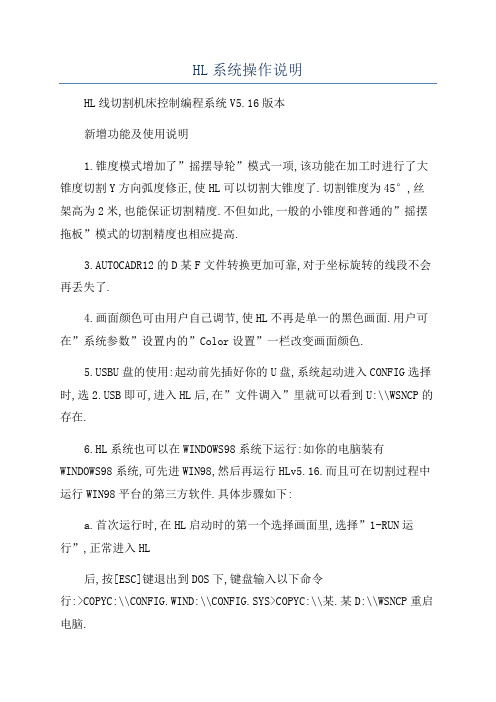
HL系统操作说明HL线切割机床控制编程系统V5.16版本新增功能及使用说明1.锥度模式增加了”摇摆导轮”模式一项,该功能在加工时进行了大锥度切割Y方向弧度修正,使HL可以切割大锥度了.切割锥度为45°,丝架高为2米,也能保证切割精度.不但如此,一般的小锥度和普通的”摇摆拖板”模式的切割精度也相应提高.3.AUTOCADR12的D某F文件转换更加可靠,对于坐标旋转的线段不会再丢失了.4.画面颜色可由用户自己调节,使HL不再是单一的黑色画面.用户可在”系统参数”设置内的”Color设置”一栏改变画面颜色.BU盘的使用:起动前先插好你的U盘,系统起动进入CONFIG选择时,选B即可,进入HL后,在”文件调入”里就可以看到U:\\WSNCP的存在.6.HL系统也可以在WINDOWS98系统下运行:如你的电脑装有WINDOWS98系统,可先进WIN98,然后再运行HLv5.16.而且可在切割过程中运行WIN98平台的第三方软件.具体步骤如下:a.首次运行时,在HL启动时的第一个选择画面里,选择”1-RUN运行”,正常进入HL后,按[ESC]键退出到DOS下,键盘输入以下命令行:>COPYC:\\CONFIG.WIND:\\CONFIG.SYS>COPYC:\\某.某D:\\WSNCP重启电脑.b.在HL启动时的第一个选择画面里,选择”2-USED:盘”,系统启动进入用户的WIN98系统后,可在C:\\WSNCP里找到”快捷HL”或”HL_WIN”的图标,双击该图标即可,用户也可以自行建立”HL_WIN”的快捷方式到WIN98桌面.c.运行HL的过程中,用户不可以在HL的图形模式下切换到WIN98,也不可以在加工进行中退出HL,这样会另正在进行的加工不走(高频不停),但用户可在文本模式下切换到WIN98,在HL的主画面里选择”[3B]输入”或”Edit输入编辑”即可令HL进入文本模式.HL线切割控制编程系统版权声明《HL线切割控制编程系统》、《Towedm线切割编程系统》、《HL线切割控制卡》、《HL线切割控制卡产品设计》和《HL商标》分别取得中华人民共和国国家知识产权局发明专利、中华人民共和国国家版权局著作权和国家工商行政管理总局商标登记。
HL线切割使用说明书
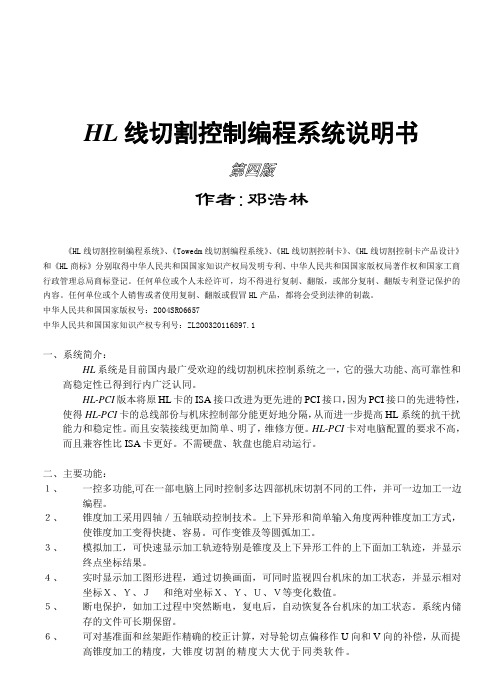
HL线切割控制编程系统说明书作者:邓浩林《HL线切割控制编程系统》、《Towedm线切割编程系统》、《HL线切割控制卡》、《HL线切割控制卡产品设计》和《HL商标》分别取得中华人民共和国国家知识产权局发明专利、中华人民共和国国家版权局著作权和国家工商行政管理总局商标登记。
任何单位或个人未经许可,均不得进行复制、翻版,或部分复制、翻版专利登记保护的内容。
任何单位或个人销售或者使用复制、翻版或假冒HL产品,都将会受到法律的制裁。
中华人民共和国国家版权号:2004SR06657中华人民共和国国家知识产权专利号:ZL200320116897.1一、系统简介:HL系统是目前国内最广受欢迎的线切割机床控制系统之一,它的强大功能、高可靠性和高稳定性已得到行内广泛认同。
HL-PCI版本将原HL卡的ISA接口改进为更先进的PCI接口,因为PCI接口的先进特性,使得HL-PCI卡的总线部份与机床控制部分能更好地分隔,从而进一步提高HL系统的抗干扰能力和稳定性。
而且安装接线更加简单、明了,维修方便。
HL-PCI卡对电脑配置的要求不高,而且兼容性比ISA卡更好。
不需硬盘、软盘也能启动运行。
二、主要功能:1、一控多功能,可在一部电脑上同时控制多达四部机床切割不同的工件,并可一边加工一边编程。
2、锥度加工采用四轴/五轴联动控制技术。
上下异形和简单输入角度两种锥度加工方式,使锥度加工变得快捷、容易。
可作变锥及等圆弧加工。
3、模拟加工,可快速显示加工轨迹特别是锥度及上下异形工件的上下面加工轨迹,并显示终点坐标结果。
4、实时显示加工图形进程,通过切换画面,可同时监视四台机床的加工状态,并显示相对坐标X、Y、J和绝对坐标X、Y、U、V等变化数值。
5、断电保护,如加工过程中突然断电,复电后,自动恢复各台机床的加工状态。
系统内储存的文件可长期保留。
6、可对基准面和丝架距作精确的校正计算,对导轮切点偏移作U向和V向的补偿,从而提高锥度加工的精度,大锥度切割的精度大大优于同类软件。
[实用参考]HL线切割使用说明书
![[实用参考]HL线切割使用说明书](https://img.taocdn.com/s3/m/f0a1c6cf910ef12d2af9e750.png)
HL线切割控制编程系统说明书作者:邓浩林《HL线切割控制编程系统》、《Towedm线切割编程系统》、《HL线切割控制卡》、《HL线切割控制卡产品设计》和《HL商标》分别取得中华人民共和国国家知识产权局发明专利、中华人民共和国国家版权局著作权和国家工商行政管理总局商标登记。
任何单位或个人未经许可,均不得进行复制、翻版,或部分复制、翻版专利登记保护的内容。
任何单位或个人销售或者使用复制、翻版或假冒HL产品,都将会受到法律的制裁。
中华人民共和国国家版权号:20PPSR06657中华人民共和国国家知识产权专利号:ZL20PP20PP6897.1一、系统简介:HL系统是目前国内最广受欢迎的线切割机床控制系统之一,它的强大功能、高可靠性和高稳定性已得到行内广泛认同。
HL-PCI版本将原HL卡的ISA接口改进为更先进的PCI接口,因为PCI接口的先进特性,使得HL-PCI卡的总线部份与机床控制部分能更好地分隔,从而进一步提高HL系统的抗干扰能力和稳定性。
而且安装接线更加简单、明了,维修方便。
HL-PCI卡对电脑配置的要求不高,而且兼容性比ISA卡更好。
不需硬盘、软盘也能启动运行。
二、主要功能:1、一控多功能,可在一部电脑上同时控制多达四部机床切割不同的工件,并可一边加工一边编程。
2、锥度加工采用四轴/五轴联动控制技术。
上下异形和简单输入角度两种锥度加工方式,使锥度加工变得快捷、容易。
可作变锥及等圆弧加工。
3、模拟加工,可快速显示加工轨迹特别是锥度及上下异形工件的上下面加工轨迹,并显示终点坐标结果。
4、实时显示加工图形进程,通过切换画面,可同时监视四台机床的加工状态,并显示相对坐标X、Y、J和绝对坐标X、Y、U、V等变化数值。
5、断电保护,如加工过程中突然断电,复电后,自动恢复各台机床的加工状态。
系统内储存的文件可长期保留。
6、可对基准面和丝架距作精确的校正计算,对导轮切点偏移作U向和V向的补偿,从而提高锥度加工的精度,大锥度切割的精度大大优于同类软件。
HL系统操作说明

HL线切割机床控制编程系统V5.16版本新增功能及使用说明1.锥度模式增加了”摇摆导轮”模式一项,该功能在加工时进行了大锥度切割Y方向弧度修正,使HL可以切割大锥度了.切割锥度为45°,丝架高为2米,也能保证切割精度.不但如此,一般的小锥度和普通的”摇摆拖板”模式的切割精度也相应提高.2.变频跟踪的短路电压更加合理,调节百分率分的更细,使得操作者更容易调节变频跟踪,同时使加工效率明显提高,尤其是对割厚件或超厚件.3.AUTOCADR12的DXF文件转换更加可靠,对于坐标旋转的线段不会再丢失了.4.画面颜色可由用户自己调节,使HL不再是单一的黑色画面.用户可在”系统参数”设置内的”Colors设置BU,在”文件调入6.HLa.键退出到b.在,可在HL_WIN”c.HL,这样7..作者:邓浩林版权声明《HL线切割控制编程系统》、《Towedm线切割编程系统》、《HL线切割控制卡》、《HL线切割控制卡产品设计》和《HL商标》分别取得中华人民共和国国家知识产权局发明专利、中华人民共和国国家版权局着作权和国家工商行政管理总局商标登记。
任何单位或个人未经许可,均不得进行复制、翻版,或部分复制、翻版专利登记保护的内容。
任何单位或个人销售或者使用复制、翻版或假冒HL产品,都将会受到法律的制裁。
中华人民共和国国家版权号:2004SR06657一、系统简介:HL系统是目前国内最广受欢迎的线切割机床控制系统之一,它的强大功能、高可靠性和高稳定性已得到行内广泛认同。
HL-PCI版本将原HL卡的ISA接口改进为更先进的PCI接口,因为PCI接口的先进特性,使得HL-PCI 卡的总线部份与机床控制部分能更好地分隔,从而进一步提高HL系统的抗干扰能力和稳定性。
而且安装接线更加简单、明了,维修方便。
HL-PCI卡对电脑配置的要求不高,而且兼容性比ISA卡更好。
不需硬盘、软盘也能启动运行。
二、主要功能:1、一控多功能,可在一部电脑上同时控制多达四部机床切割不同的工件,并可一边加工一边编程。
HL数字控制编程系统使用说明

HL数字控制编程系统使用说明作者:邓浩林一、系统简介:本系统是目前国内比较先进的线切割机床控制系统,它功能强大、可靠性高、抗干扰能力强、切割跟踪稳定。
本系统软硬件及接口电路全部集中在一块插卡上,结构紧凑,安装接线简单,维修方便。
系统对电脑配置要求不高,使用486/586即可,不用硬盘、软盘也能运行。
本系统中英文提示,界面友好,操作简单易学。
二、主要功能:1、一控多功能,可在一部电脑上同时控制多达四部机床切割不同的工件,并可一边加工一边编程。
2、锥度加工采用四轴/五轴联动控制技术。
上下异形和简单输入角度两种锥度加工方式,使锥度加工变得快捷、容易。
可作变锥及等园弧加工。
3、模拟加工,可快速显示加工轨迹特别是锥度及上下异形工件的上下面加工轨迹,并显示终点坐标结果。
4、实时显示加工图形进程,通过切换画面,可同时监示四台机床的加工状态,并显示相对坐标X、Y、J和绝对坐标X、Y、U、V等变化数值。
5、断电保护,如加工过程中突然断电,复电后,自动恢复各台机床的加工状态。
系统内储存的文件可长期保留。
6、可对基准面和丝架距作精确的校正计算,对导轮切点偏移作U向和V向的补偿,从而提高锥度加工的精度,大锥度切割的精度大大优于同类软件。
7、浏览图库,可快速查找所需的文件。
8、钼丝偏移补偿(无须加过渡园),加工比例调整,坐标变换,循环加工,步进电机限速,自动短路回退等多种功能。
9、可从任意段开始加工,到任意段结束。
可正向/逆向加工。
10、可随时设置(或取消)加完当段指令后暂停。
11、暂停、结束、短路自动回退及长时间短路(1分钟)报警。
12、可将AUTOCAD的DXF格式及ISOG格式作数据转换。
13、系统接入客户的网络系统,可在网络系统中进行数据交换和监视各加工进程。
14、加工插补半径最大可达2000M。
15、机床加工工时自动积累,便于生产管理。
三、操作使用:上电后,电脑即可快速进入本系统,选择1.RUN运行,按回车键即进入主菜单。
HL线切割说明书
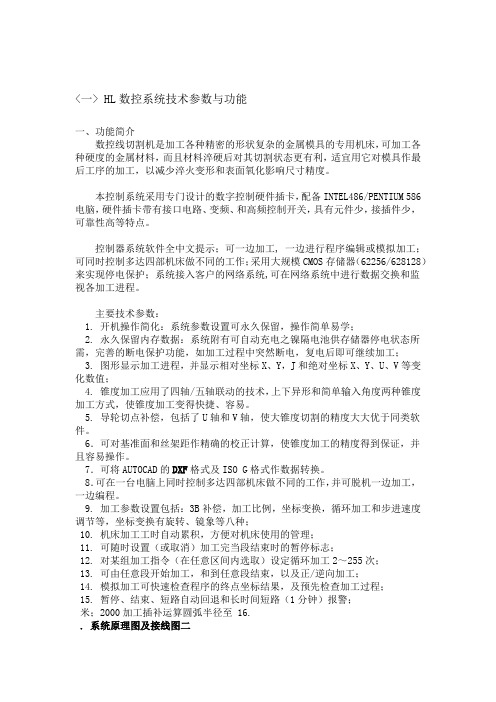
<一> HL数控系统技术参数与功能一、功能简介数控线切割机是加工各种精密的形状复杂的金属模具的专用机床,可加工各种硬度的金属材料,而且材料淬硬后对其切割状态更有利,适宜用它对模具作最后工序的加工,以减少淬火变形和表面氧化影响尺寸精度。
本控制系统采用专门设计的数字控制硬件插卡,配备INTEL486/PENTIUM 586电脑,硬件插卡带有接口电路、变频、和高频控制开关,具有元件少,接插件少,可靠性高等特点。
控制器系统软件全中文提示;可一边加工, 一边进行程序编辑或模拟加工;可同时控制多达四部机床做不同的工作;采用大规模CMOS存储器(62256/628128)来实现停电保护;系统接入客户的网络系统,可在网络系统中进行数据交换和监视各加工进程。
主要技术参数:1. 开机操作简化:系统参数设置可永久保留,操作简单易学;2. 永久保留内存数据:系统附有可自动充电之镍隔电池供存储器停电状态所需,完善的断电保护功能,如加工过程中突然断电,复电后即可继续加工;3. 图形显示加工进程,并显示相对坐标X、Y,J和绝对坐标X、Y、U、V等变化数值;4. 锥度加工应用了四轴/五轴联动的技术,上下异形和简单输入角度两种锥度加工方式,使锥度加工变得快捷、容易。
5. 导轮切点补偿,包括了U轴和V轴,使大锥度切割的精度大大优于同类软件。
6.可对基准面和丝架距作精确的校正计算,使锥度加工的精度得到保证,并且容易操作。
7.可将AUTOCAD的DXF格式及ISO G格式作数据转换。
8.可在一台电脑上同时控制多达四部机床做不同的工作,并可脱机一边加工,一边编程。
9. 加工参数设置包括:3B补偿,加工比例,坐标变换,循环加工和步进速度调节等,坐标变换有旋转、镜象等八种;10. 机床加工工时自动累积,方便对机床使用的管理;11. 可随时设置(或取消)加工完当段结束时的暂停标志;12. 对某组加工指令(在任意区间内选取)设定循环加工2~255次;13. 可由任意段开始加工,和到任意段结束,以及正/逆向加工;14. 模拟加工可快速检查程序的终点坐标结果,及预先检查加工过程;15. 暂停、结束、短路自动回退和长时间短路(1分钟)报警;米;2000加工插补运算圆弧半径至 16.. 系统原理图及接线图二高频电源一号机床驱动电源高频电源数字控制软件卡1二号机床驱动电源微计算机数字控制软件卡23 数字控制软件卡高频电源网络接口三号机床驱动电源连接客户网络数字控制接口卡接插头:XA XB XC YA YB YC UA UB UC VA VB VC 开高频1 2 3 4 5 6 7 8 9 10 11 12 13 14 15 16 17 18 19 20 21 22 23 24 2512V 12V 工件关机GND GND GND XE XD BF YE YD三. 应用网络 (选项)HL控制系统有两种网络版本:1.网络系统为NOVELL3.12 NETWARE,支持网卡有NE2000兼容卡,PCI8029和PCI8139等。
- 1、下载文档前请自行甄别文档内容的完整性,平台不提供额外的编辑、内容补充、找答案等附加服务。
- 2、"仅部分预览"的文档,不可在线预览部分如存在完整性等问题,可反馈申请退款(可完整预览的文档不适用该条件!)。
- 3、如文档侵犯您的权益,请联系客服反馈,我们会尽快为您处理(人工客服工作时间:9:00-18:30)。
HL线切割控制编程系统说明书作者:邓浩林《HL线切割控制编程系统》、《Towedm线切割编程系统》、《HL线切割控制卡》、《HL线切割控制卡产品设计》和《HL商标》分别取得中华人民共和国国家知识产权局发明专利、中华人民共和国国家版权局著作权和国家工商行政管理总局商标登记。
任何单位或个人未经许可,均不得进行复制、翻版,或部分复制、翻版专利登记保护的内容。
任何单位或个人销售或者使用复制、翻版或假冒HL产品,都将会受到法律的制裁。
中华人民共和国国家版权号:2004SR06657中华人民共和国国家知识产权专利号:ZL200320116897.1一、系统简介:HL系统是目前国内最广受欢迎的线切割机床控制系统之一,它的强大功能、高可靠性和高稳定性已得到行内广泛认同。
HL-PCI版本将原HL卡的ISA接口改进为更先进的PCI接口,因为PCI接口的先进特性,使得HL-PCI卡的总线部份与机床控制部分能更好地分隔,从而进一步提高HL系统的抗干扰能力和稳定性。
而且安装接线更加简单、明了,维修方便。
HL-PCI卡对电脑配置的要求不高,而且兼容性比ISA卡更好。
不需硬盘、软盘也能启动运行。
二、主要功能:1、一控多功能,可在一部电脑上同时控制多达四部机床切割不同的工件,并可一边加工一边编程。
2、锥度加工采用四轴/五轴联动控制技术。
上下异形和简单输入角度两种锥度加工方式,使锥度加工变得快捷、容易。
可作变锥及等圆弧加工。
3、模拟加工,可快速显示加工轨迹特别是锥度及上下异形工件的上下面加工轨迹,并显示终点坐标结果。
4、实时显示加工图形进程,通过切换画面,可同时监视四台机床的加工状态,并显示相对坐标X、Y、J和绝对坐标X、Y、U、V等变化数值。
05、断电保护,如加工过程中突然断电,复电后,自动恢复各台机床的加工状态。
系统内储存的文件可长期保留。
6、可对基准面和丝架距作精确的校正计算,对导轮切点偏移作U向和V向的补偿,从而提高锥度加工的精度,大锥度切割的精度大大优于同类软件。
7、浏览图库,可快速查找所需的文件。
8、钼丝偏移补偿(无须加过渡圆),加工比例调整,坐标变换,循环加工,步进电机限速,自动短路回退等多种功能。
9、可从任意段开始加工,到任意段结束。
可正向/逆向加工。
10、可随时设置(或取消)加完工当段指令后暂停。
11、暂停、结束、短路自动回退及长时间短路(1分钟)报警。
12、可将AUTOCAD的DXF格式及ISOG格式作数据转换。
13、系统接入客户的网络系统、可在网络系统中进行数据交换和监视各加工进程(选项)。
14、加工插补半径最大可达1000米。
15、机床加工工时自动积累,便于生产管理。
16、机床加光栅尺后,可实现闭环控制。
三、操作使用:上电后,电脑即可快速进入本系统,选择1.RUN运行,按回车键即进入主菜单。
在主菜单下,可移动光标或按相应菜单上红色的字母键进行相应的作业。
1、文件调入:切割工件之前,都必须把该工件的3B指令文件调入虚拟盘加工文件区。
所谓虚拟盘加工文件区,实际上是加工指令暂时存放区。
操作如下:首先,在主菜单下按F键,然后再根据调入途径分别作下列操作:①从图库WS-C调入:按回车键,光标移到所需文件,按回车键、按ESC退出。
注:图库WS-C是系统存放文件的地方,最多可存放约300个文件。
更换集成度更高的存储集成块可扩充至约1200个文件。
存入图库的文件长期保留,存放在虚拟盘的文件在关机或按复位键后自动清除。
②从硬盘调入:按F4、再按D,把光标移到所需文件,按F3,把光标移到虚拟盘,按回车,再按ESC退出。
③从软盘调入:按F4,插入软盘,按A,把光标移到所需文件,按F3,把光标移到虚拟盘,按回车键,再按ESC退出。
注:运用F3键可以使文件在图库、硬盘、软盘三者之间互相转存。
本系统不用硬盘、软盘,单用图库WS-C也能正常工作。
④修改3B指令:有时需临时修改某段3B指令。
操作方法如下:在主菜单下,按F键,光标移到需修改的13B文件,按回车键,显示3B指令,按INSERT键后,用上、下、左、右箭头键、PgUp 及PgDn键即可对3B指令进行检查和修改,修改完毕,按ESC退出。
⑤手工输入3B指令:有时切割一些简单工件,如一个圆或一个方形等,则不必编程,可直接用手工输入3B指令,操作方法如下:在主菜单下按B键,再按回车键,然后按标准格式输3B指令。
例如:B3000B4000B4000GYL2,如坐标值为零则可省略。
例如:BBB5000GXL3。
输入完一条后,按回车键,再输入下一条,输入完毕,按ESC退出。
手工输入的指令自动命名为NON.B。
⑥浏览图库:本系统有浏览图库的功能,可快速查找到所需的文件,操作如下:在主菜单下按Tab键,则自动依次显示图库内的图形及其对应的3B指令文件名。
按空格键暂停,按空格键继续。
2、模拟切割调入文件后正式切割之前,为保险起见,先进行模拟切割,以便观察其图形(特别是锥度和上下异形工件)及回零坐标是否正确,避免因编程疏忽或加工参数设置不当而造成工件报废。
操作如下:①在主菜单下按X,显示虚拟盘加工文件(3B指令文件)。
如无文件,须退回主菜单调入加文件(见文件调入一节)。
②光标移到需要模拟切割的3B指令文件,按回车键,即显示出加工件的图形。
如图形的比例太大或太小,不便于观察,可按+、-键进行调整。
如图形的位置不正,可按上、下、左、右箭头键、PgUp及PgDn键调整。
③如果是一般工件(即非锥度,非上下异形工件)可按F4、回车键,即时显示终点X、Y回零坐标。
④锥度或上下异形工件,须观察其上下面的切割轨迹。
按F3,显示模拟参数设置子菜单,其中限速为模拟切割速度,一般取最大值4096,用左、右箭头键可调整。
按G、回车键,进入锥度参数设置子菜单,如下:锥度设置子菜单:Degree 锥度-1.设置锥度角度[注1]File2 异形文件-2.按[Enter]键选择上图文件[注2]Width 工件厚-3.工件厚,参照附图1Base 基准面高-4.尺寸面与下导轮中心距离,参照附图1Height 丝架距-5.机床丝架距(导轮中心距),参照附图1Idler 导轮半径-6.导轮半径(作切点补偿用),不需要时可设为0[注3]Vmode 锥度模式—7. 锥度机构模式:小拖板/摇摆导轮/摇摆丝架[注4]Rmin 等圆半径-8.等圆半径(最小R值),加工图形中小于该R值的圆弧将作等圆弧处理[注5]Cali.校正计算-9.对基准面高Base和丝架距Height作较正计算[注6]2设置方法:按回车键后,输入数值(单位:1:角度,3,4,5,6,7:mm)。
再按回车键。
[注1]:锥度角按单边计,单位是度,十进制。
如非十进制先要转换成十进制(例:1°30'=1.5°)。
逆时针方向切割时取正角度工件上小下大(正锥);取负角度则工件上大下小(倒锥)。
顺时针方向切割时情况刚好相反。
本系统可作变锥切割。
参照附例1。
[注2]:选取此项菜单可作上下异形加工,File2为工件上面图形,将光标移到所需文件,按回车键,调入上图形文件,按ESC即可显示上下图形叠加。
参照附例2。
[注3]:作切点偏移补偿,输入导轮的半径值即可。
[注4] :按三下ENTER修改,对于小拖板和摇摆导轮模式的锥度机构,本系统对U向和V向都作了导轮切点的补偿。
对于摇摆丝架模式,则只对U向作了导轮切点的补偿。
[注5]:一经输入等圆弧半径值,则工件中凡半径小于所设等圆弧半径值的圆弧将以各自圆弧的半径值作等圆弧切割。
如果只希望某指定圆弧作等圆弧切割,其余按正常锥度切割,则可在3B指令文件中该指定圆弧的3B指令段前插入ER字母即可,其操作方法可参考例附1变锥切割。
[注6]:在测量丝架距和基准面高不很准确的情况下(要求尽可能准确),可先切割出一锥度圆柱体,然后实测锥度圆柱体的上下直径,输入电脑即可自动计算出精确的丝架距和基准面高。
锥度参数设置完毕后,按ESC退出,按F1、回车键,再按回车键,即可开始进行模拟切割。
切割完毕,显示终点坐标值X'、Y'、U、V。
Umax、Vmax为UV轴在切割过程中最大移动距离,此数值不应超过UV轴的最大允许行程。
模拟切割结束后,按空格键、E、ESC返回主菜单。
3、正式切割经模拟切割无误后,装夹工件,开启丝筒、水泵、高频,可进行正式切割。
①在主菜单下,选择加工#1(只有一块控制卡时只能选加工#1。
如同时安装多块控制卡时,可选择加工#2、加工#3、加工#4),按回车键、C,显示加工文件。
②光标移到要切割的3B文件,按回车键,显示出该3B指令的图形,调整大小比例及适当位置(参考模拟加工一节)。
③按F3,显示加工参数设置子菜单如下:加工参数设置:V.F.变频-1.切割时钼丝与工件的间隙,数值越大,跟踪越紧Offset 补偿值-2.设置补偿值/偏移量,[注1]Grade 锥度值-3.按[Enter]键,进入锥度设置子菜单[注2]Ratio 加工比例-4.图形加工比例Axis 坐标转换-5.可选八种坐标转换,包括镜像转换Loop 循环加工-6.循环加工次数,1:一次,2:二次,最多255次Speed 步速-7.进入步进电机限速设置子菜单[注3]3XYUV 拖板调校-8.进入拖板调校子菜单Process 控制-9.按[ENTER]键进入控制子菜单Hours 机时-10.机床实际工作小时设置方法:1.5.6.7.8.9.按[Enter],[PageUp],[PageDown]或左右箭头键2.3.4.按[Enter]后,输入数值(单位:2:mm,3:角度)限速设置子菜单:XYspeed 速度-1.XY轴工作时的最高进给速度(单位:μ/秒,下同)UVspeed 速度-2.UV轴工作时的最高进给速度XY limit 限速—3. XY轴快速移动时的最高进给速度UV limit 限速—4. UV轴快速移动时的最高进给速度调校方法:按[Enter],[PageUp],[PageDown]或左右箭头键拖板调校子菜单:XY拖板调校-1.调校/移动XY拖板[注5 ]UV拖板调校-2.调校/移动UV拖板[注5 ]Motor 步距角-3.设置机床步进系统的步距角[注4]3/3:三相三拍6/3:三相六拍10/5 :五相十拍5Axis.6/3:五轴控制调校方法:1.2.按[Enter]后,箭头键调校,空格键置零(单位:μ)3.连续按三次[Enter]才可更改Process参数设置:回退0 sec -1.短路回退选择[注6 ]清角0 sec -2.清角时间选择[注7 ]自动停On -3.自动停设置On或Off[注8][注1]:补偿方法:沿切割前进方向,钼丝向左边偏移取正补偿,钼丝向右边偏移取负补偿.不必加过渡圆,但必须是闭合图形。
如在编程时已作钼丝偏移补偿,则此处不能再补偿,应设为0。
